手机桌面上的文件夹怎么删除 小米手机如何重命名桌面文件夹
更新时间:2024-03-03 11:39:25作者:xiaoliu
如今手机已经成为人们生活中不可或缺的一部分,而手机桌面上的文件夹更是为我们整理和管理手机应用提供了便利,有时候我们可能需要删除不再需要的文件夹或者重命名已经存在的文件夹。对于小米手机用户来说,删除桌面文件夹和重命名文件夹并不复杂,只需要按照一些简单的步骤即可完成。下面我们将一起来探索一下小米手机如何删除和重命名桌面文件夹的方法。
具体方法:
1.下图就是小编手机桌面上的多款文件夹,有些是系统自带的。比如“常用工具”和“系统工具”,有些则是小编自己创建的,这样桌面上看起来比较整洁;
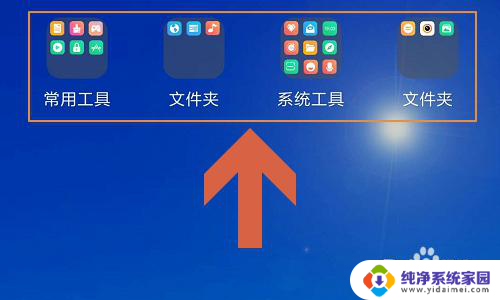
2.想要删除这些文件夹,我们可以点击打开它,然后长按其中任意一款应用,然后将其拖动到文件夹边框线外面;
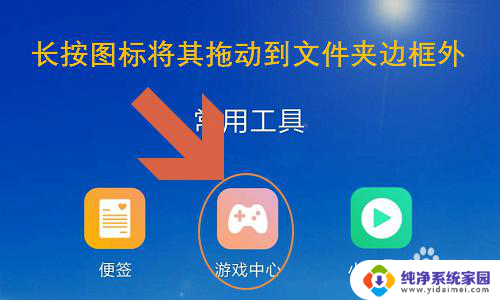
3.下图就是小编将“游戏中心”这个应用拖出文件夹以后,按照同样的方法逐个将文件夹内应用移出来,这样文件夹也就自动消失了;

4.不过这个方法不够高效,想要批量移动文件夹内应用。我们可以长按手机桌面空白处,待桌面下方弹出桌面设置、添加工具这几项时放开,如下图...
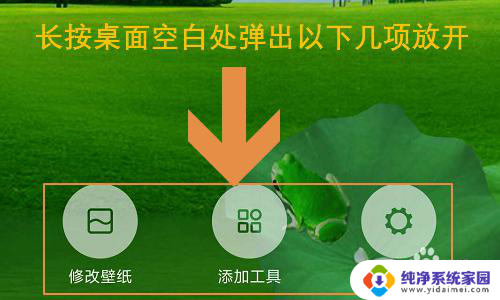
5.这时点击打开文件夹,我们会发现所有图标的右上角都有一个小白圈。点击小白圈全部选中这些应用以后,统一将它们移动到文件夹边框外就可以,此时依旧是桌面编辑状态,一定要点击右上角的“完成”退出编辑才行哦;


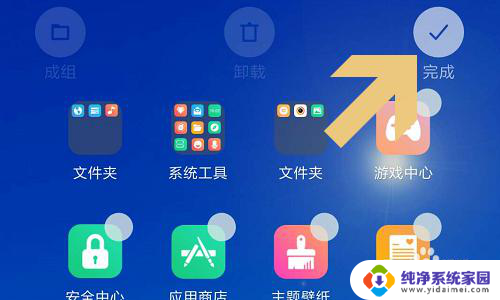
以上就是手机桌面上的文件夹怎么删除的全部内容,有遇到这种情况的用户可以按照以上方法来解决,希望能够帮助到大家。
手机桌面上的文件夹怎么删除 小米手机如何重命名桌面文件夹相关教程
- 手机桌面新建文件夹怎么建 手机桌面新建文件夹步骤
- iphone桌面文件夹怎么创建 如何在苹果手机桌面建立文件夹
- iphone如何设置桌面文件夹 如何在苹果手机桌面添加文件夹
- 苹果手机桌面如何新建文件夹 苹果手机如何建文件夹
- 苹果手机如何增加文件夹 苹果手机桌面如何建文件夹
- 华为手机桌面如何新建文件夹 华为手机怎么在桌面上建立文件夹
- 苹果手机桌面如何添加文件夹 怎样在苹果手机桌面上整理文件夹
- 华为手机桌面增加文件夹 华为手机在桌面上如何新建文件夹
- 苹果手机怎么在桌面添加文件夹 苹果手机桌面如何建立文件夹
- 苹果手机怎么建立桌面文件夹 苹果手机如何在桌面建立文件夹
- 笔记本开机按f1才能开机 电脑每次启动都要按F1怎么解决
- 电脑打印机怎么设置默认打印机 怎么在电脑上设置默认打印机
- windows取消pin登录 如何关闭Windows 10开机PIN码
- 刚刚删除的应用怎么恢复 安卓手机卸载应用后怎么恢复
- word用户名怎么改 Word用户名怎么改
- 电脑宽带错误651是怎么回事 宽带连接出现651错误怎么办